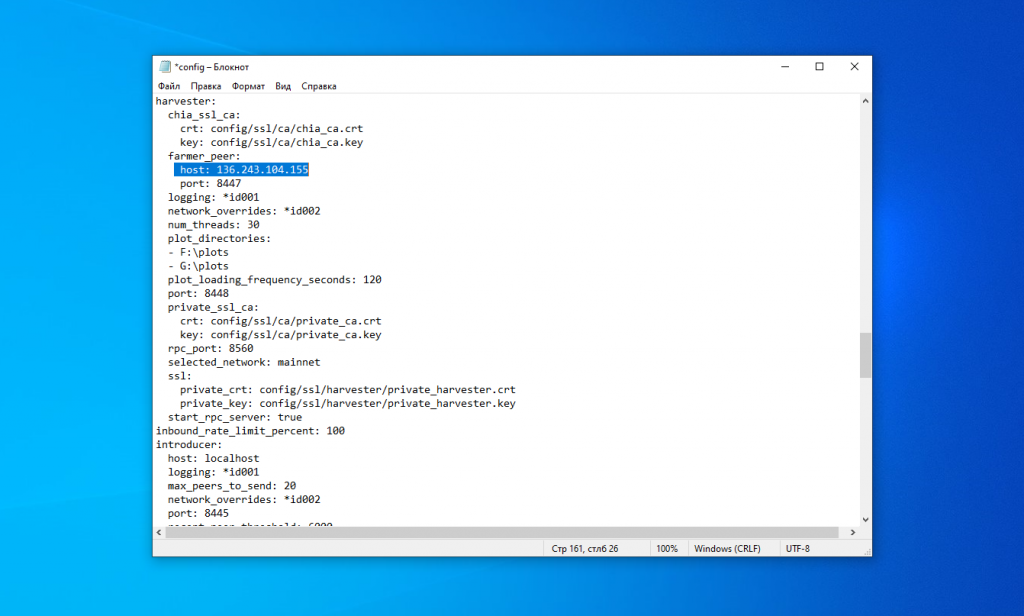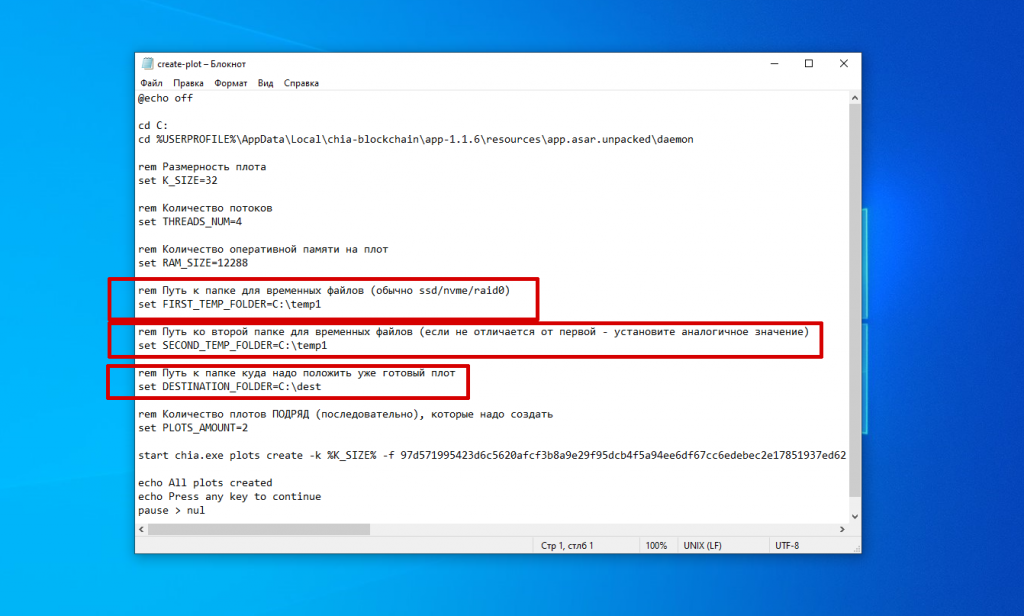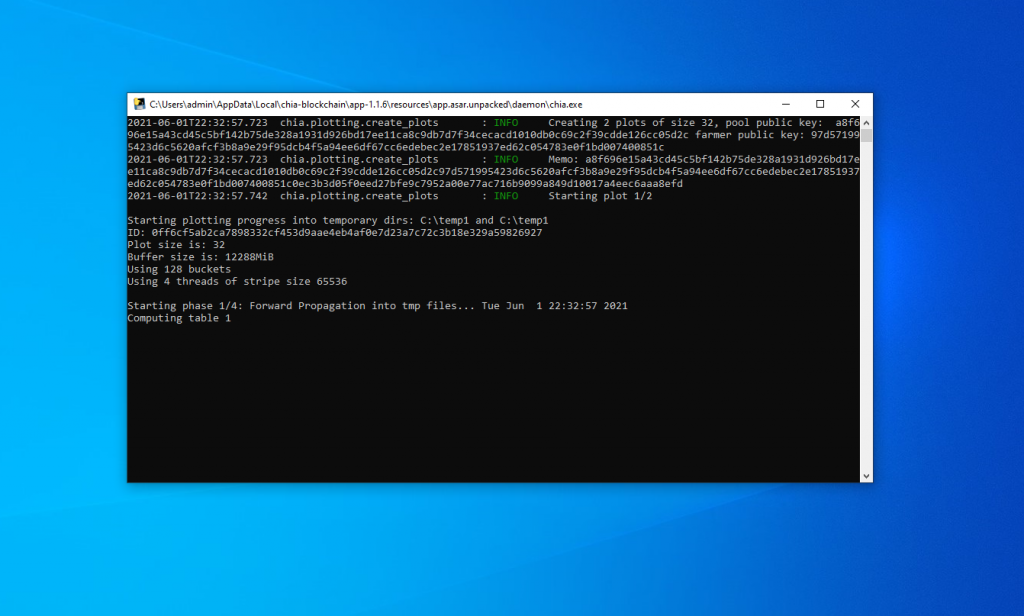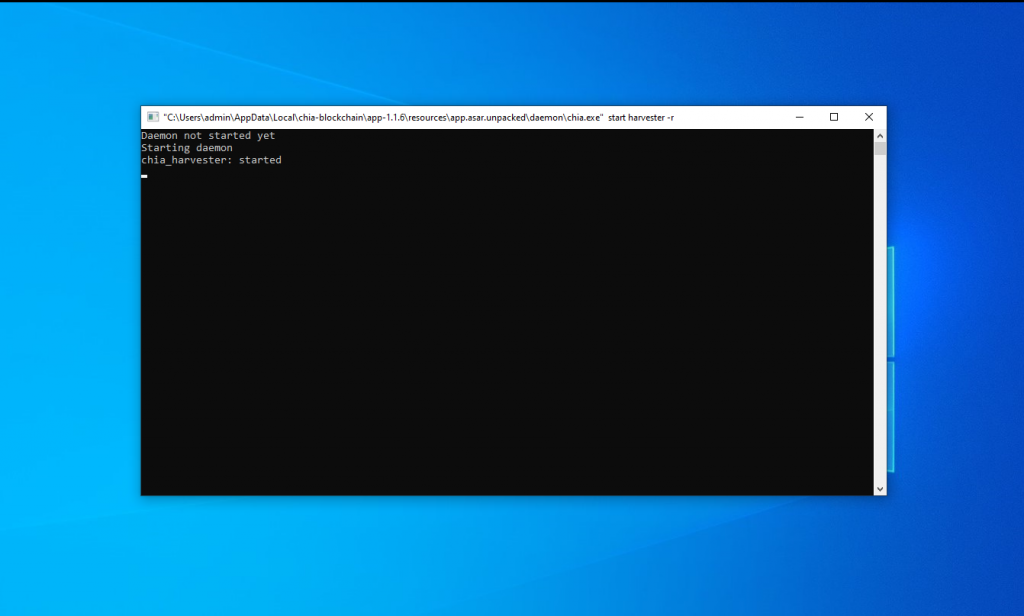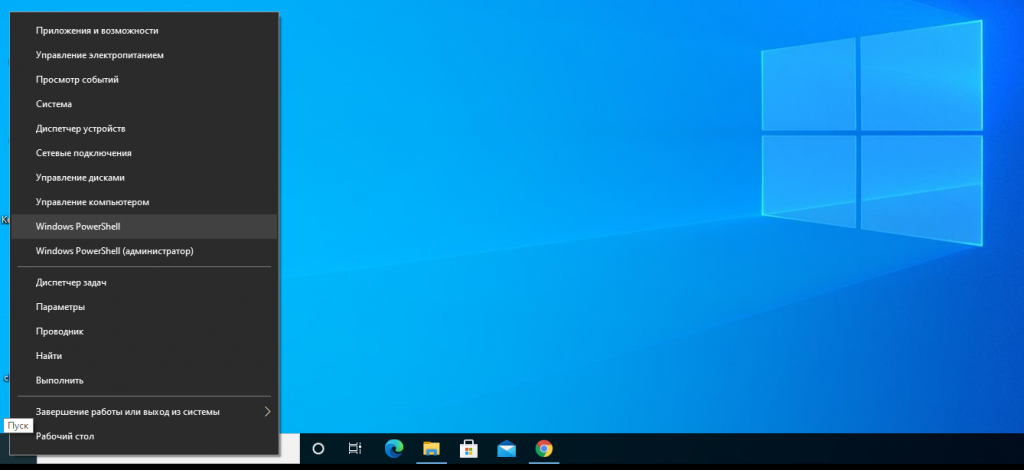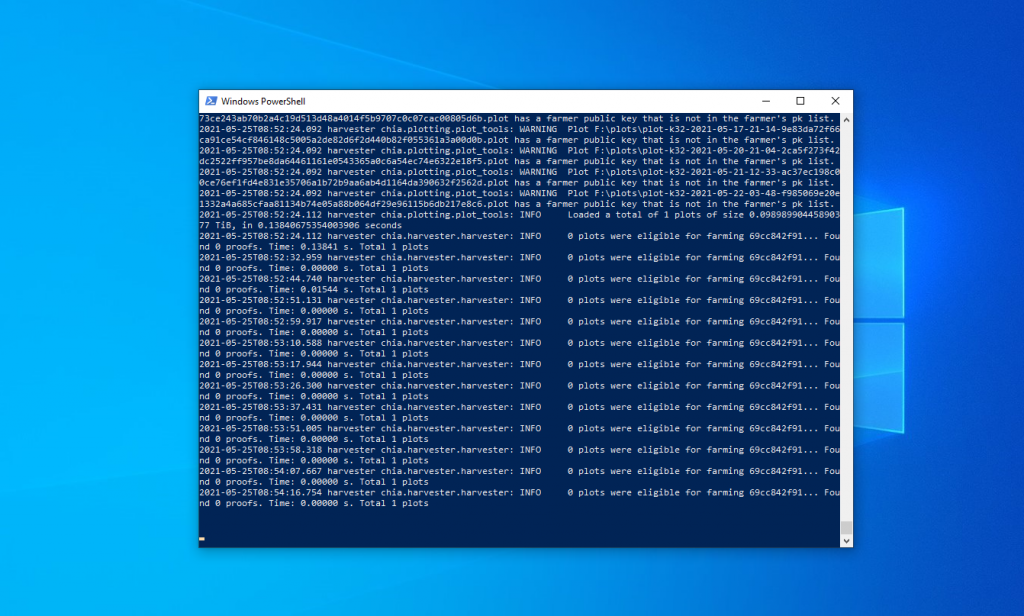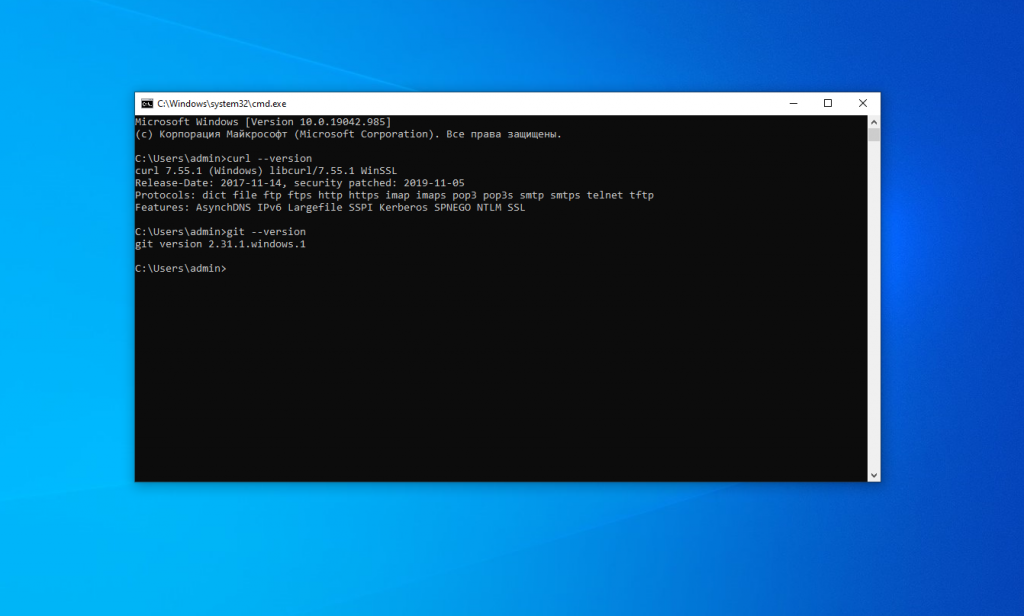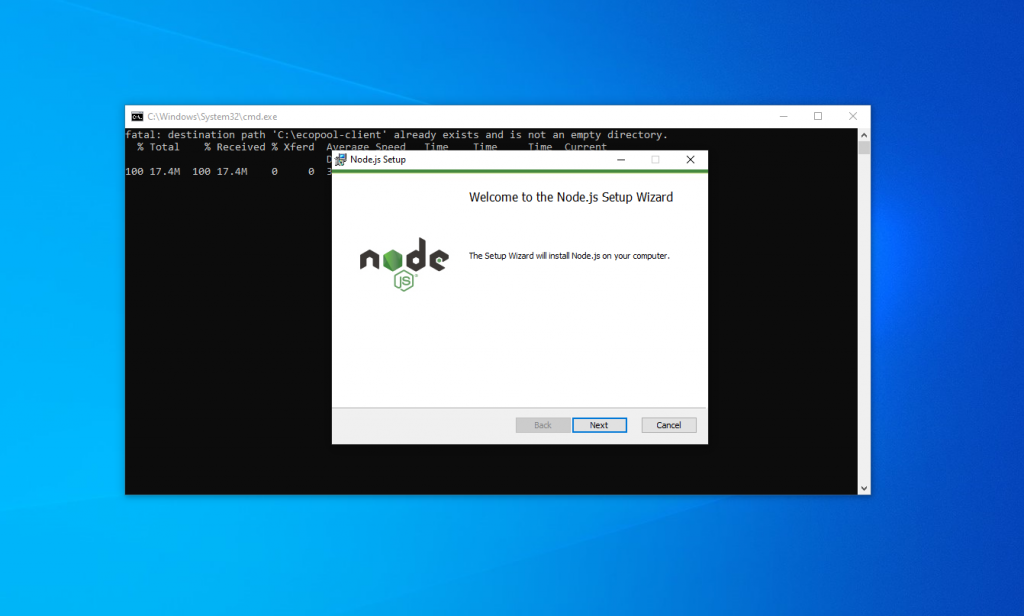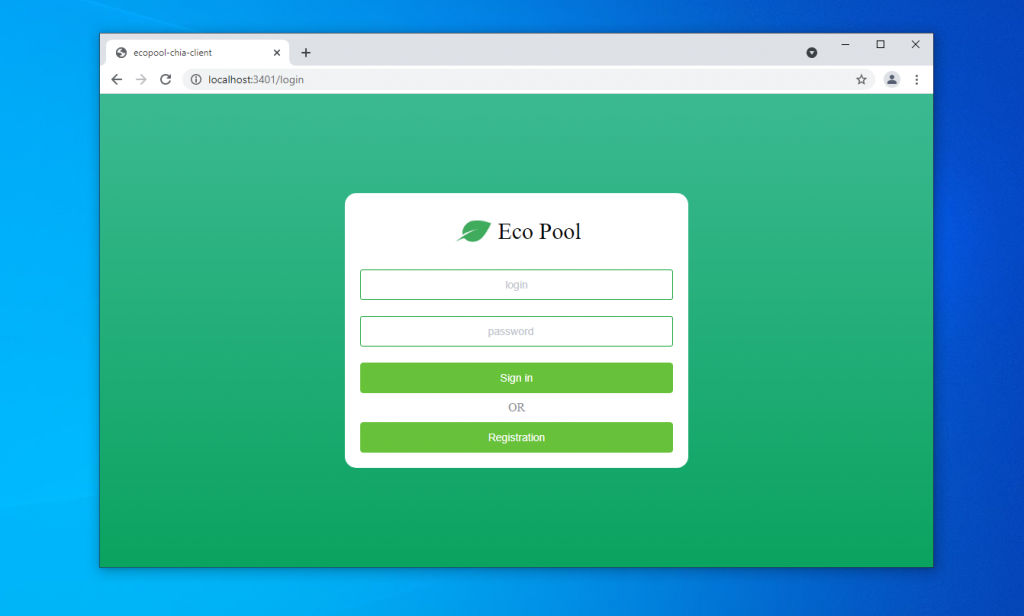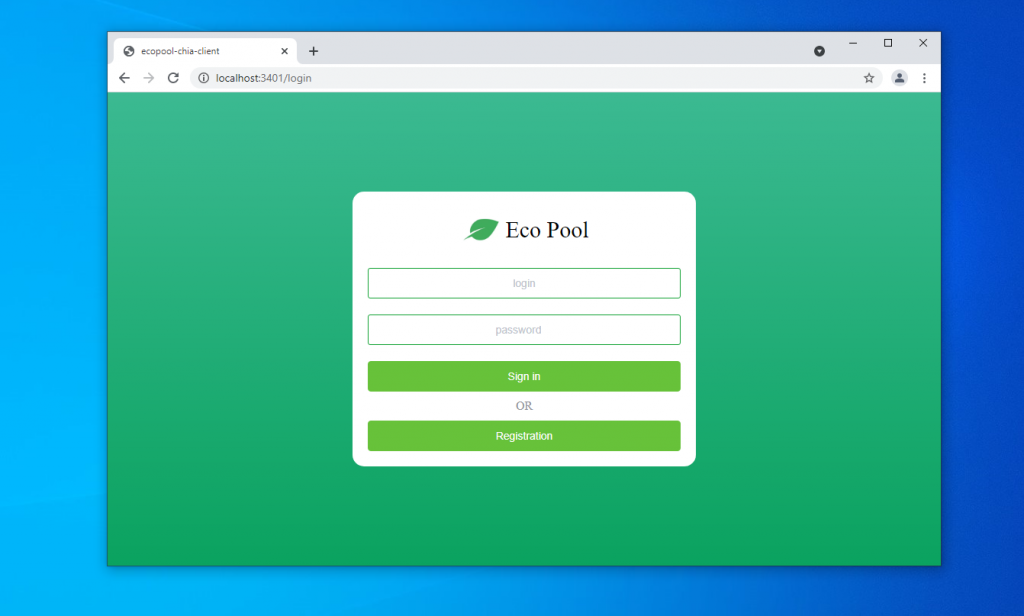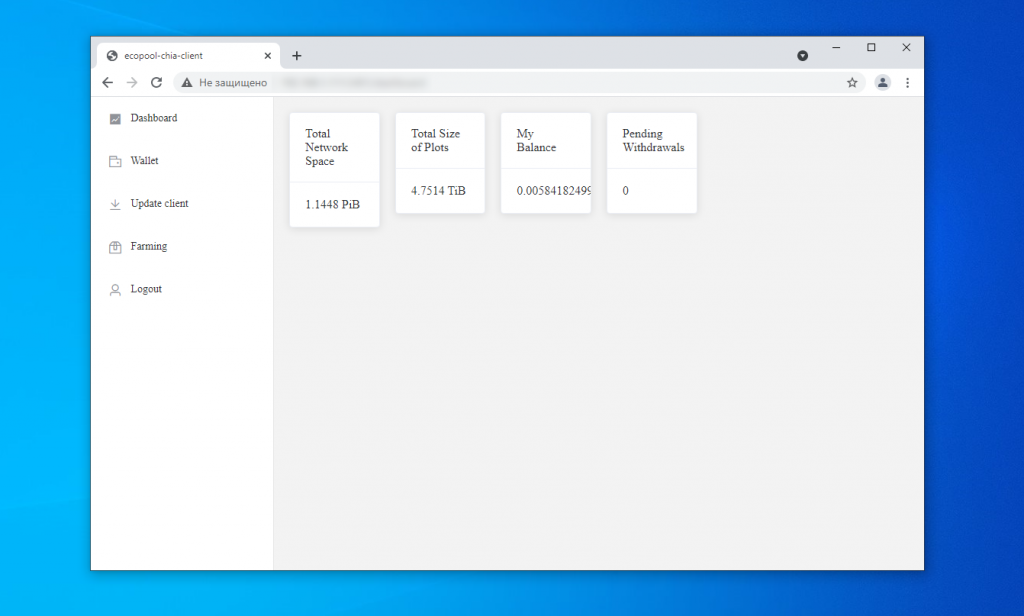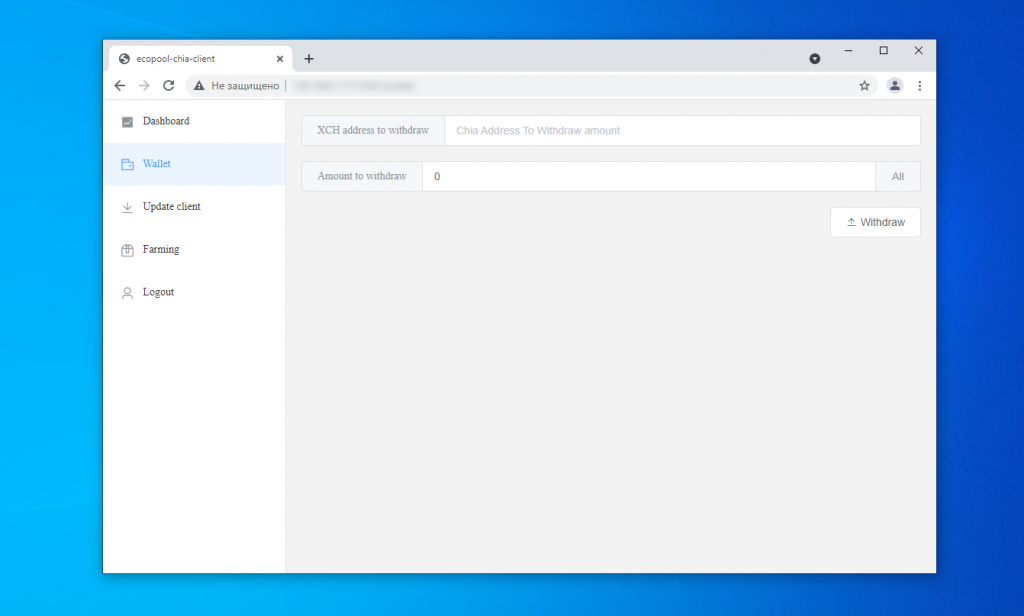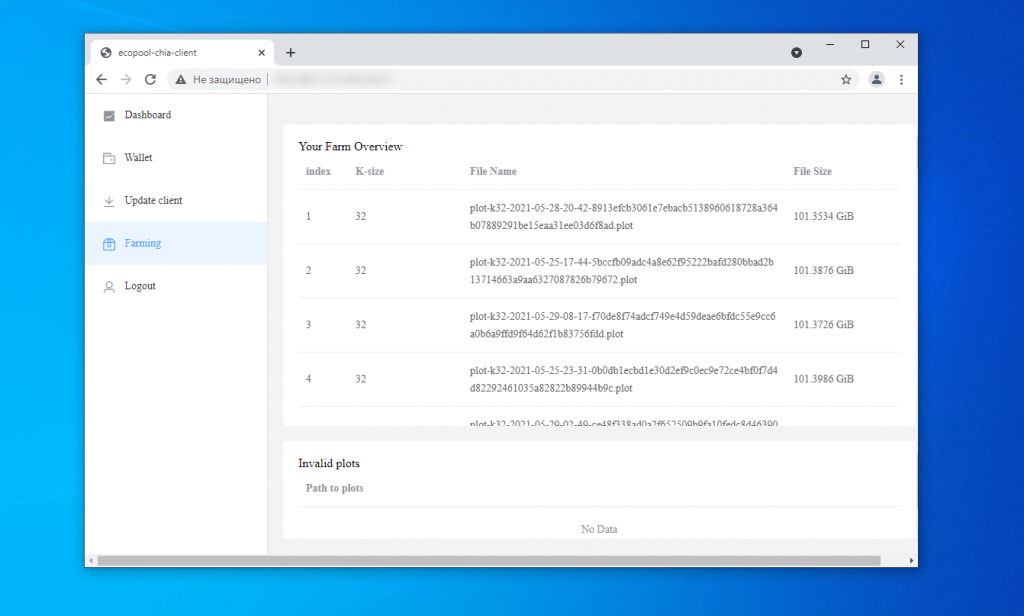- UUPOOL — КАК МАЙНИТЬ НА ПУЛЕ СО СВОИМИ ПЛОТАМИ.
- UUPOOL — РЕГИСТРАЦИЯ НА CHIA ПУЛЕ
- UUPOOL — УСТАНОВКА И НАСТРОЙКА МАЙНЕРА CHIA
- UUPOOL — ПРОСМОТР СТАТИСТИКИ РИГОВ И ВЫВОД КРИПТОВАЛЮТЫ CHIA (XCH)
- РЕГИСТРАЦИЯ НА БИРЖЕ JUBI
- UUPOOL — ПЛЮСЫ И МИНУСЫ
- Настройка майнинга Chia на пуле
- Как работают пулы
- Как майнить Chia на пуле ecopool в Windows
- 1. Установка Chia Blockchain
- 2. Настройка Chia Blockchain
- 3. Создание плотов
- 4. Запуск клиента
- 5. Установка компонентов для сервиса мониторинга
- 6. Установка сервиса мониторинга
- 7. Регистрация на пуле
- 8. Мониторинг состояния
- Выводы
UUPOOL — КАК МАЙНИТЬ НА ПУЛЕ СО СВОИМИ ПЛОТАМИ.
Майнинг CHIA на пуле UUPOOL имеет массу преимуществ по сравнению с HPOOL. В данной статье мы пройдем регистрацию, установку, старт майнинга и вывод нафармленных монет XCH.
UUPOOL — РЕГИСТРАЦИЯ НА CHIA ПУЛЕ
Для регистрации нам понадобится почта от Google, Yahoo или Live.com, на русскоязычные почтовые сервисы письма с подтверждением регистрации не приходят.
Для начала регистрации переходим по ссылке сразу к форме регистрации.
- Выбираем правый блок, тем самым используем только почту, без номера телефона.
- Вводим нашу почту.
- Данная кнопка станет активной после ввода почты, нажимаем ее и нам на почту пришлют код подтверждения.
- Присланный код вводим в это поле.
- Придумываем хороший пароль, длиной до 16 символов и с использованием только цифр и букв.
- Ну и нажимаем на кнопку «Зарегистрироваться».
UUPOOL — УСТАНОВКА И НАСТРОЙКА МАЙНЕРА CHIA
Изначально скажу что переживать за то что в процессе установки майнера вам потребуется ввести вашу мнемоническую фразу не стоит, она используется для генерации и никуда далее не передается. Вы можете проверить это отключив на время установки и генерации уникальных ключей интернет и получите теже ключи что и с включенным интернетом.
- Переходим по ссылке на GitHub пула и скачиваем последний архив майнера, на 10.05.2021 это chia-uupool-0.3.2-win.zip.
- Распаковываем в любое удобное для вас место и открываем сам майнер: chia-uupool.exe
Теперь в майнере нам необходимо сгенерировать сигнатуру для привязки рига к пулу.
- Нажимаем на единственный в меню пункт с иероглифами.
- Вводим в данный блок вашу мнемоническую фразу без лишних пробелов и переносов, после чего нажимаем на синюю кнопку под блоком.
- Проверяем соответствие ключа в блоке Fingerprint с вашим публичным ключем в Chia BLockchain.
- Далее нажимаем на нижнюю кнопку, тем самым скопировав уникальный ключ сигнатуры (нашего рига).
Следующим шагом нам необходимо привязать наш риг к пулу. Возвращаемся на сайт и переходим в верхнем меню по следующим пунктам:
И далее в соотсветсвии с шагами 1 — 2 — 3 проделываем следующее.
- Тут просто нажимаем на синюю кнопку снизу и переходим к следующему шагу.
- В верхний блок вставляем ранее скопированную сигнатуру из майнера, после ниже вводим капчу, если у вас выскакивает ошибка — нажимаете на изображение капчи и она обновляется — вводите капчу заного, затем нажимаете на нижнюю большую синюю кнопку.
- На этом шаге так-же просто нажимаете кнопку завершая добавление вашего рига.
Если вы сделали все правильно, у вас появится уникальный Account Key. Копируем этот ключ и переходим к интерфейсу майнера.
В интерфейсе майнера выполняем следующие действия.
- Вставляем наш скопированный Account Key и нажимаем справа от него кнопочку.
- Добавляем пути к нашим плотам используя данную кнопку. При нажатии на нее откроется окно в котором нужно дважды нажать на пустую верхнюю строку и выбрать путь до плотов, после чего нажать кнопку ОК. Если по выбранному пути есть плоты, они отобразятся в списке и у вас отобразится объем ваших плотов.
- Что-бы начать майнинг CHIA нажимаем на огромную круглую кнопку. Как майнинг у нас запустится серый индикатор у нас станет зеленым.
Тут стоит сказать что плоты созданные при помощи программ других пулов использовать тут вы не сможете. Для использования подходят только плоты созданные с помощью Chia Blockchain. А так-же на время майнинга если вы хотите создавать плоты — вам необходимо перевести Chia Blockchain в режим харвестера или использовать daemon для их создания. При этом синхронизацию ноды Chia дожидаться не нужно. Если вы хотите Chia Blockchain можете вообще закрыть.
UUPOOL — ПРОСМОТР СТАТИСТИКИ РИГОВ И ВЫВОД КРИПТОВАЛЮТЫ CHIA (XCH)
Изначально хочу сказать, что на бирже существуют лимиты на вывод, на текущий момент вывести вы можете сумму начиная от 0.2 Chia. А так-же имеется 2 варианта вывода, один из них без комиссии, но требуется регистрация на бирже, которую мы разберем в конце данной статьи.
И так, где смотреться статистику по пулу и как выводить средства?
- Статистика у нас находится во втором пункте меню, сдесь все максимально информативно, хоть и на китайском языке =\
- На этой странице у нас присутствует функционал вывода средств. Нажав на кнопку обозначенную красным вы начнете вывод XCH на какой-либо кошелек.
- В верхнем блоке необходимо ввести адрес получателя.
- В среднем блоке ввести сумму к переводу с пула.
- В нижнем блоке вам необходимо ввести код подтверждения который вышлют вам на почту как только вы нажмете на кнопку справа от него.
- Если мы выбираем кнопку «PUSH», мы выводим средства на биржу, при этом без комиссии.
- В первом блоке вводим UID нашего аккаунта с бирже (об этом ниже).
- Далее сумму.
- И в нижний блок код подтверждения операции с почты который нам отправят после нажатия кнопки справа.
1. Майнить можно со своими плотами, но не созданными с помощью сторонних программ.
2. Не требуется номер телефона для регистрации на пуле.
3. Chia Blockchain необходимо перевести в режим харвестера что-бы во время майнинга продолжать плотить или использовать daemon.
4. Если вы будете майнить на нескольких пулах с помощью одних и тек-же плотов или несколькими аккаунтами UUPOOL — вы получите бан.
5. Минимальная сумма на вывод 0.2 XCH
РЕГИСТРАЦИЯ НА БИРЖЕ JUBI
Регистрация на бирже JUBI позволит нам выводить CHIA с пула без уплаты комиссии, а так-же возможность сразу-же конвертировать наши монеты в USDT.
И так, переходим по ссылке и регистрируемся на бирже. Для удобства в верхнем правом углу переключаемся на English.
- Нажимаем на данный пункт что-бы пройти регистрацию только по почте, без использования номера телефона.
- Далее вводим почту, опять же желательно избегать почту на Yandex.Mail.Rambler. И вводим дважды пароль в котором используем только цифры и буквы. После чего нажимаем на кнопку «Send Code» — нам пришлют на почту код подтверждения который мы вводим рядом.
- Соглашаемся с правилами и нажимаем кнопку снизу завершая регистрацию.
Где посмотреть наш UID для использования на бирже UUPOOL и вывода средств без комиссии.
- Нажимаем на человечка в верхнем меню и переходим в User Center.
- Далее видим слева наш уникальный UID который копируем и используем для вывода CHIA с пула и дальнейшей конвертации в USDT.
Так-же я рекомендую включить Google Authentificator в User Center что-бы защитить наши средства на бирже. Не забудьте во время активации его сохранить код восстановления, что-бы в случае утери телефона восстановить его.
UUPOOL — ПЛЮСЫ И МИНУСЫ
— Не требует номера телефона при регистрации.
— Нет возможности подтверждать операции с помощью Google Authenticator. Что вынуждает придумать сложный пароль, чтобы вас не взломали.
+ Можно использовать уже существующие плоты, которые вы наплотили с помощью Chia Blockchain.
+ Возможность вывода без комиссии.
Источник
Настройка майнинга Chia на пуле
Как я говорил в прошлой статье, время, когда было выгодно майнить Chia с небольшими объемами в соло прошло. Единственный шанс сейчас заработать хоть что-то — это использовать пулы. Но с пулами ситуация всё ещё неоднозначная. Официальных пулов пока нет. Разработчики обещают их релиз ближе к концу июля, но вложатся они в срок или нет пока не известно.
С другой стороны есть неофициальный китайский hpool, который установил высокий порог на вывод и требует секретную фразу от вашего кошелька. Большинство пулов ждут официального протокола и ещё не запущены. Но всё же есть решение. Мне удалось найти неофициальный пул, использующий официальное ПО Chia и не требующий вводить мнемонику от своего кошелька. В этой статье я расскажу как майнить Chia на пуле ecopool.
Как работают пулы
Сначала необходимо разобраться как работает протокол Chia. Для майнинга вам нужно зарезервировать на жестком диске место. Это делается с помощью создания участков (плотов). Каждый участок содержит набор криптографических данных, которые позволяют подтвердить, что вы это место зарезервировали. К тому же каждый участок, который вы создаете привязывается к вашему кошельку. Это значит, что вы не можете передать его другому человеку, потому что у него программа майнинга его просто не увидит. Это сделано специально для того чтобы избежать повторного использования плотов. Именно поэтому hpool требует ввести вашу секретную фразу от кошелька чтобы иметь возможность майнить вашими плотами.
Хорошо это или плохо, но пул ecopool работает по другому. Вместо того чтобы просить у вас доступ к кошельку, пул просит создавать плоты для его кошелька. Так что если вы раньше майнили в соло и хотите подключится к пулу, то для него придется засеять новые плоты. Для майнинга используется стандартное программное обеспечение Chia. Программа поддерживает распределённый майнинг, когда на сервере (пуле) запускается фермер (farmer), а на клиентских машинах клиент (harvester), которые получают задания от сервера и при обнаружении блока награда достается серверу.
Для учёта и мониторинга разработчики Ecopool создали специальную программу на Node.js, которая позволяет зарегистрировать ваши плоты, и отслеживать занимаемое вами в сети пула пространство. Выплаты выполняются тоже с помощью этой программы. Комиссия пула составляет всего 1%, а минимальной сумы вывода нет. При получении блока 25% получает фермер, который нашёл блок. Все остальные деньги от выигрыша распределяются между майнерами. В принципе,разработчики Chia обещают что их официальный протокол будет иметь такое же распределение, поэтому всё чесно.
Как майнить Chia на пуле ecopool в Windows
1. Установка Chia Blockchain
Поскольку пул использует официальный клиент для своей работы его необходимо установить, создать приватный ключ, а затем закрыть. Я не буду подробно расписывать как это делать, смотрите предыдущую статью.
2. Настройка Chia Blockchain
Обратите внимание, что во время настройки официальная программа должна быть закрыта. Скачайте и запустите этот .bat файл. Он загрузит ключи пула, добавит их в официальный клиент Chia и добавит IP пула в настройки клиента, так чтобы фарминг выполнялся на него.
После этого можете открыть в блокноте файл C:\Users\имя_пользователя\.chia\mainnet\config.yaml и убедится, что в секции harvester прописан IP пула, а не ваш localhost:
3. Создание плотов
Для создания плотов тоже следует использовать специальный скрипт от пула. Это всего лишь оболочка над официальным клиентом, которая добавляет ключи пула. Скачайте этот файл и откройте его в блокноте:
Здесь надо обязательно поправить три параметра:
- FIRST_TEMP_FOLDER — первая папка для временных файлов;
- SECOND_TEMP_FOLDER — вторая папка для временных файлов;
- DESTINATION_FOLDER — папка для готовых плотов.
Первые два параметра могут совпадать, пропишите там пути к папкам на диске, который вы выбрали для плотинга. Не следует плотить на системном диске. Правила всё такие же, для одного плота надо примерно 300 Гб пространства во временной папке. В параметре папка для готовых плотов пропишите папку, в которую будут складываться готовые плоты. Ещё можно изменить значение PLOTS_AMOUNT чтобы создавать несколько плотов последовательно. Смотрите комментарии в скрипте, там всё понятно. Далее можно запустить скрипт и ждать завершения плотинга.
Обратите внимание, что не стоит ничего выделять в этом окне, иначе плотинг будет поставлен на паузу. Это не очень очевидное поведение, но так работает Windows. Если уже выделили — нажмите Esc. Если вы хотите запустить плотинг в несколько потоков, просто запустите скрипт ещё раз. Окно до завершения плотинга закрывать нельзя. Если вдруг компьютер неожиданно выключится продолжить с места остановки не получится. Придется очистить вручную временную папку и начать заново.
4. Запуск клиента
Когда у вас будет как минимум один плот, вы можете подключится к пулу и начать майнить. Фактически, вам надо запустить компонент harvester из официальной программы, он обнаружит ваши плоты и будет выполнять задания от сервера. Скачайте этот файл и выполните его:
Это окно закрывать нельзя, пока оно будет открыто, вы будете подключены к пулу. Другими словами, майнинг Chia coin на пуле выполняется пока открыто это окно. Для того чтобы посмотреть лог майнинга откройте PowerShell:
А затем выполните такую команду в PowerShell:
Строки с текстом 0 plots were eligaible for farming … Found 0 proofs. Time … Total 1 plots. это не ошибка. Такое сообщение означает, что на ваших плотах не было найдено хэша, который мог бы участвовать в создании текущего блока. Это нормально. Количество обнаруженных плотов пишется после слова Total и именно туда надо смотреть. Если там значение больше нуля, значит всё хорошо.
А вот сообщение Plot … has a farmer public key that is not in the farmers pk list — означает что плот, путь к которому указан в этом сообщении создан не для этого кошелька и не может быть использован. Вы можете переместить такие плоты куда-нибудь чтобы они не появлялись в логах, или оставить, это не страшно.
5. Установка компонентов для сервиса мониторинга
Компонент мониторинга написан на Node.js и для его загрузки вам понадобится git и curl. Скачать git можно здесь. Просто скачайте, запустите установщик и следуйте инструкциям мастера установки. На все вопросы можно оставить ответ по умолчанию.
Установить утилиту для загрузки файлов curl не намного сложнее. Скачайте установщик здесь, запустите и следуйте инструкциям установщика.
Проверить что всё прошло успешно можно выполнив такие команды в командной строке (Ctrl+R):
6. Установка сервиса мониторинга
Для установки сервиса мониторинга от пула скачайте этот скрипт и выполните его от имени администратора. Он установит все необходимые компоненты и запустит программу. Во время установки надо будет установить Node.js, здесь тоже можно оставить всё по умолчанию:
Если скрипт не сработал с первого раза, можно попытаться выполнить его снова. После завершения он сообщит, что сервис мониторинга доступен по адресу http://localhost:3401.
После установки сервиса мониторинга вам больше не надо будет вручную запускать клиент (harvester), сервис будет делать это автоматически.
Программу можно остановить для этого откройте командную строку от имени администратора:
А затем выполните:
Для запуска достаточно выполнить:
Должно быть запущено два сервиса API и frontend.
7. Регистрация на пуле
Для того чтобы пул знал что ваши плоты принадлежат вам, необходимо зарегистрироваться с помощью только что установленного веб-интерфейса. Откройте адрес http://localhost:3401 в браузере и нажмите кнопку Registration:
Далее введите свой адрес электронной почты и придумайте пароль:
Затем можете авторизоваться с помощью только что созданной учётной записи:
8. Мониторинг состояния
После авторизации вы попадаете в панель управления майнингом. Здесь отображается общий объем пространства пула, ваш объем, на котором выполняется майнинг chia на пуле, ваш баланс и деньги, ожидающие вывода:
Если все значения нули, попробуйте немного подождать, возможно надо время на обновления или перелогинится в программе.
На вкладке Wallet можно сделать вывод заработанных средств. Для этого укажите кошелёк в поле XCH address to withdraw, а в поле Amount to withdraw сумму для вывода, затем нажмите кнопку Withdraw:
А на вкладке Farm отображаются ваши пулы, которые участвуют в фарминге Chia на пуле. Ещё здесь есть секция Invalid Pools, в которой перечислены битые плоты, во время создания которых возникли ошибки. Если такие плоты есть их следует удалить, всё равно майнинг на них не ведется.
Вкладку в браузере можно закрыть, это на фарминг не влияет, а вот Logout нажимать не следует.
Выводы
На момент написания статьи объем пула не такой уже и большой, и за период своей работы он намайнил только одну монету. Однако сейчас это единственный работающий пул, кроме китайского hpool идти к которому для новичков с небольшими объемами вряд-ли стоит. Во всяком случае теперь вы знаете как выполняется настройка майнинга Chia на пуле, на примере ecopool. Да сейчас ещё не всё гладко, но разработчики работают, да и если у вас что-то не получается, вы можете обратиться за помощью в официальный телеграмм канал пула.
Если вы нашли ошибку, пожалуйста, выделите фрагмент текста и нажмите Ctrl+Enter.
Источник